Olenemata sellest, kas lõpetate või kannate koolid üle, võtke oma koolikontolt isiklikule kontole üle kõige hinnatum veebiuuringud, lemmikud, paroolid ja palju muud.
Kogumite teisaldamine
Kollektsioonid aitavad teil veebis oma ideid jälgida, olenemata sellest, kas olete poes, plaanite reisi, kogute märkmeid uurimistöö või tunniplaanide jaoks. Kogud sünkroonitakse ka kõigis teie sisse logitud seadmetes, nii et kui kasutate Microsoft Edge mitmes seadmes, on teie kogumid alati ajastatud. Õpime kogumite teisaldamist ühest kontost teise.
-
Veenduge, et teil oleks isiklik Microsofti konto. See tähendab kontot, mis lõpeb @outlook.com, @hotmail.com või @live.com. Kui teil pole kontot, saate selle luua https://signup.live.com/signup.
-
Logige sisse Microsoft Edge nii kooli- kui ka isiklike kontodega. Lugege neid juhiseid mitme profiiliga sisselogimise kohta.
-
Avage kogumik, mille soovite koolikonto brauseris kopeerida. Kogumi avamiseks valige

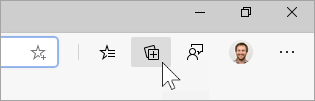
-
Kui olete oma kollektsiooni avanud, valige ... ja valige Kopeeri kõik.

-
Valige oma isikliku konto Microsoft Edge paremas ülanurgas Kogumid, valige Start new collection (Käivita uus kogum) ja seejärel nimetage oma kogum.
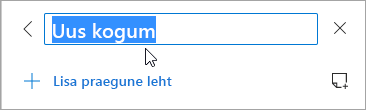
-
Kleepige kopeeritud kogumid kiirklahviga Ctrl + V Windows mac-arvutis ja Command + V.
Teise kogumi kopeerimiseks korrake juhiseid 3–7, kuni kõik kogumid on teisaldatud.
Lemmikute, paroolide ja muude sirvimisandmete teisaldamine
Lemmikute, paroolide ja muude brauseriandmete kiireks importimiseks saate Microsoft Edge. Alustamiseks tippige edge://settings/importData aadressiribale Microsoft Edge või järgige alltoodud juhiseid.
-
Avage Microsoft Edge ja Sätted... > Sätted.
-
Valige Impordi brauseri andmed.
-
Valige loendist Impordist brauser, mille andmeid soovite importida.
-
Valige jaotises Valige, mida importida soovitud brauseriandmed.
-
Valige suvand Impordi.










